
Table des matières:
- Auteur Lynn Donovan [email protected].
- Public 2023-12-15 23:46.
- Dernière modifié 2025-01-22 17:25.
Lorsque vous utilisez une application de prise de notes sur votre iPad comme Bonnes Notes vous pouvez également y importer des documents et d'autres fichiers. Pixels Planificateurs sont des fichiers que vous importez dans Bonnes Notes que nous avons conçu pour ressembler à traditionnel planificateurs.
La question est également: comment importer un agenda numérique dans GoodNotes ?
Après avoir activé la fonction de synchronisation, l'importation de votre agenda dans GoodNotes est simple et rapide
- Enregistrez le planificateur sur iCloud (ou Dropbox / Google Drive)
- Ouvrez l'application GoodNotes sur votre iPhone ou iPad.
- En haut à gauche de l'écran, cliquez sur « + »
- Choisissez "importer"
- Sélectionnez iCloud où votre fichier est enregistré (ou Dropbox / GoogleDrive)
De même, comment insérer un PDF dans GoodNotes ? Ouvrez le fichier dans Bonnes Notes et appuyez sur le bouton + dans la barre d'outils. Alors choisi " Importer En haut/en bas". Bonnes Notes vous demandera d'où vous voulez importer un document. Importer Au-dessus/En dessous fonctionne également dans la vue miniature.
À cet égard, comment établissez-vous un lien dans GoodNotes ?
Comment lier un stockage cloud avec GoodNotes
- Dans la vue de la bibliothèque, appuyez sur + > Importer et appuyez sur l'un des "Stocks cloud non liés". GoodNotes vous demandera de vous connecter et d'accorder l'accès à votre compte de stockage cloud.
- Ouvrez Options > Paramètres > Général et activez l'un des stockages cloud.
Comment couper et coller dans GoodNotes ?
Vous pouvez copier et coller n'importe quelle image sur votre page de bloc-notes. S'il te plaît copie l'image en appuyant dessus et en la maintenant enfoncée. Ouvrir Bonnes Notes et appuyez et maintenez n'importe où sur la page pour afficher le menu contextuel. Alors choisi " Pâte " à insérer l'image dans la page.
Conseillé:
Google Agenda peut-il envoyer des rappels par SMS aux invités ?

Rappel de rendez-vous est un module complémentaire pour GoogleCalendar qui envoie automatiquement des rappels SMS à vos clients pour réduire les absences et offrir une meilleure communication. Si vous êtes un professionnel occupé qui utilise Google Agenda pour prendre rendez-vous avec des clients, le rappel de rendez-vous est l'outil qu'il vous faut
Comment récupérer les données de Google Agenda ?

Exporter des événements à partir d'un agenda Sur votre ordinateur, ouvrez Google Agenda. Sur le côté gauche de la page, trouvez la section « Mes calendriers ». Pointez sur le calendrier que vous souhaitez exporter, cliquez sur Plus. Sous "Paramètres du calendrier", cliquez sur Exporter le calendrier. Un fichier ICS de vos événements commencera à se télécharger
Comment ajouter Google Agenda à Slack ?

Comment configurer l'installation de Google Agenda. Google Agenda en cliquant sur le bouton Ajouter à Slack. Connectez votre compte et sélectionnez votre calendrier avec le bouton.Connecter un compte. Connectez un compte. Voila ! Votre calendrier vous attend. Utilisez la commande /gcal slash. pour voir votre emploi du temps ou personnaliser vos préférences de notification
Qu'est-ce qu'une notification Google Agenda ?
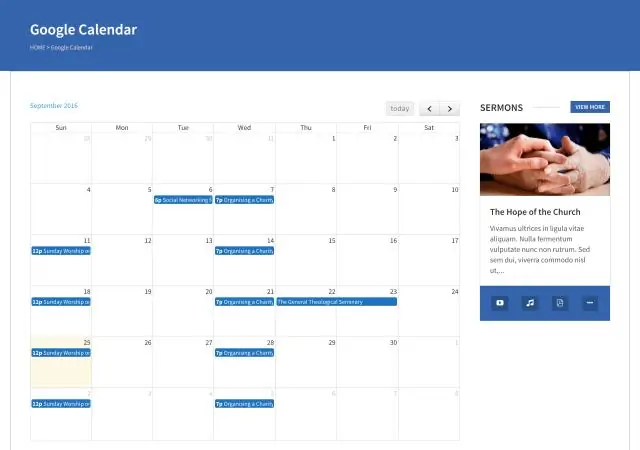
L'API Calendar prend en charge les rappels et les notifications. Les rappels sont des alarmes déclenchées à une heure spécifiée avant le début d'un événement. Les notifications permettent aux utilisateurs de se renseigner sur les modifications apportées aux événements dans leur calendrier
Pouvez-vous synchroniser Google Keep avec Google Agenda ?

La version de bureau de Keep, les applications Android et iOS se synchronisent de manière transparente afin que vos notes soient toujours accessibles sur tous les appareils. En tant que membre de la famille Google, Keep s'intègre à Google Agenda et Contacts, ainsi qu'à d'autres produits Google que vous utilisez peut-être déjà
